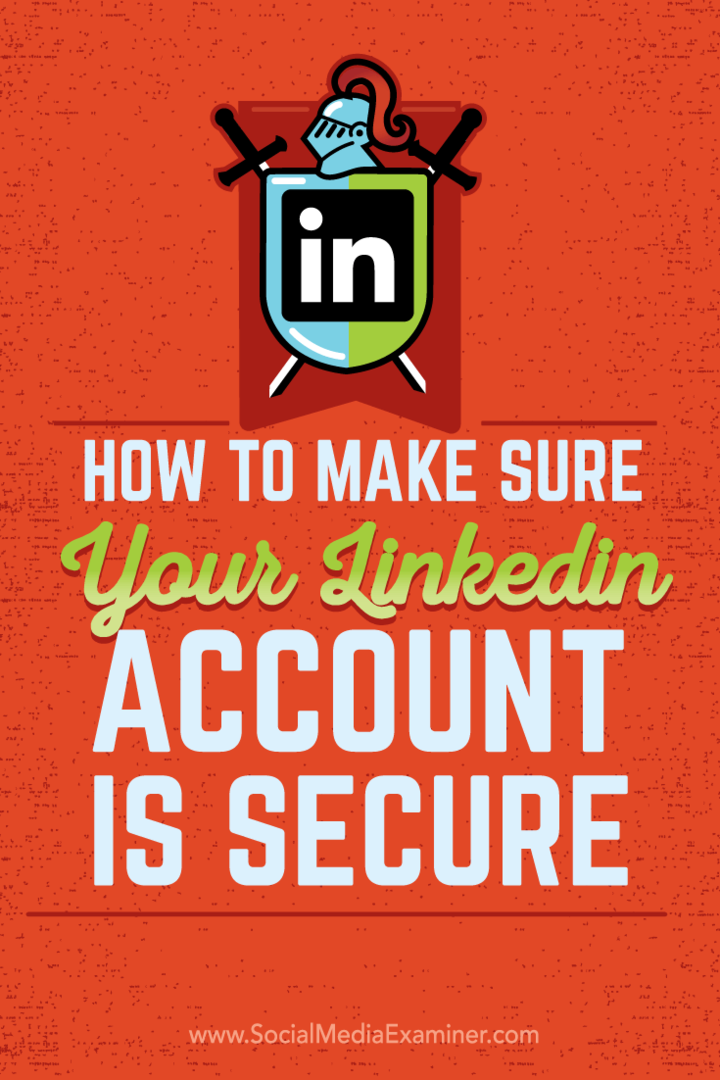Cómo asegurarse de que su cuenta de LinkedIn sea segura: examinador de redes sociales
Linkedin / / September 26, 2020
 ¿Estás en LinkedIn?
¿Estás en LinkedIn?
¿Ha revisado su configuración de seguridad y privacidad recientemente?
Si bien LinkedIn es valioso para desarrollar su presencia profesional, es importante ser consciente de su privacidad y seguridad individuales al usar la red.
En este artículo vas a descubra lo que necesita saber para administrar su seguridad en LinkedIn.
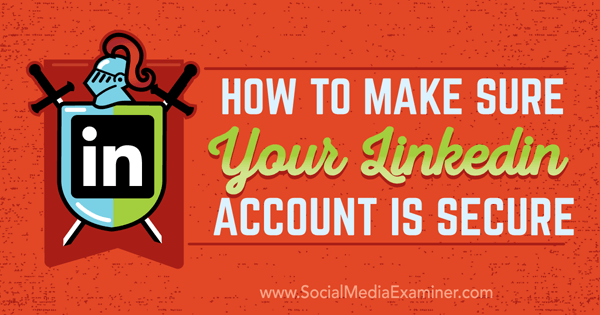
Escuche este artículo:
Donde suscribirse: Podcast de Apple | Podcasts de Google | Spotify | RSS
Desplácese hasta el final del artículo para ver los enlaces a los recursos importantes mencionados en este episodio.
Cómo acceder a su configuración de privacidad y seguridad
Es esencial administrar la configuración de seguridad y privacidad de LinkedIn para que su perfil personal es seguro, pero aún visible en la red. De forma predeterminada, LinkedIn comparte ciertas cosas que es posible que desee mantener en privado y mantiene otras cosas en privado que deberían ser públicas.
Si no ha editado su configuración antes, aquí le indicamos cómo acceder a ella.
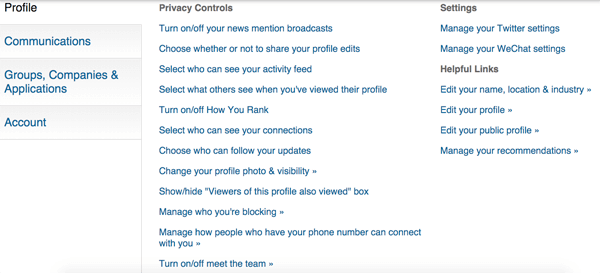
LinkedIn tiene más de 40 configuraciones de seguridad. Estos son los que tienen mayor impacto en los especialistas en marketing.
# 1: Decida si desea compartir menciones de noticias
LinkedIn Mencionado en las noticias función busca y comparte automáticamente con su red noticias que lo mencionan. (LinkedIn compró el Newsle aplicación para seleccionar contenido más relevante para los miembros).
El valor predeterminado es compartir sus menciones de noticias. Para cambiar esta configuración, ir a Controles de privacidad y haga clic en Activar / desactivar sus emisiones de menciones de noticias. En la ventana que aparece, desmarque la casilla ¡Sí! Hágales saber cuadro y haga clic en Guardar cambios.
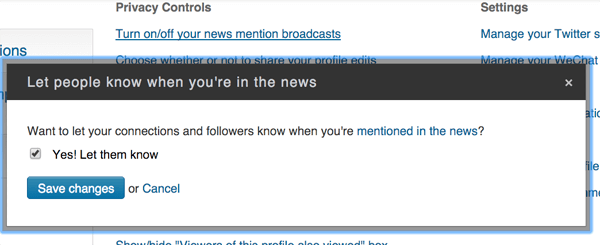
Mencionado en las noticias es una característica fantástica para las personas que tienen una presencia positiva en línea. Sin embargo, querrás desactive esta función si usted o uno de sus clientes está lidiando con problemas de gestión de reputación (por ejemplo, está trabajando con un cliente que está experimentando una crisis personal en las redes sociales o recibe una prensa negativa).
Recuerde, no hay forma de administrar lo que se comparte con la función Mencionado en las noticias. Tu única opción es activar o desactivar las menciones de noticias.
# 2: Desactive las ediciones del perfil de compartir
Esta configuración de privacidad tiene menos que ver con su seguridad personal y más con cómo sus contactos lo ven a usted y su actividad. Dado que no necesariamente desea alertar a su red de cada cambio menor que realice en su perfil, Te recomiendo que desactives las ediciones de perfil (anteriormente llamadas transmisiones de actividad).
Para hacerlo haga clic en Elegir si desea compartir o no las ediciones de su perfil. En la ventana que aparece, desmarque la casilla y haga clic en Guardar cambios.
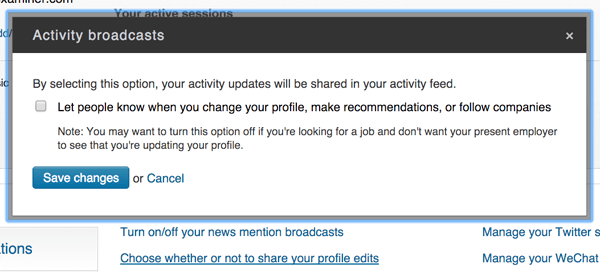
También puede realizar este cambio desde su perfil. En el lado derecho de su perfil, en ¿Notificar a su red?, seleccione No para desactivar esta función.
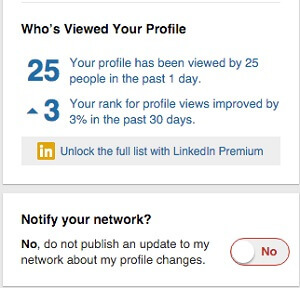
Vuelva a activar estas notificaciones durante un breve período cuando tenga noticias importantes (comenzó un nuevo trabajo, firmó un nuevo cliente, fue ascendido o agregó algo importante a su perfil). Luego apáguelos de nuevo.
# 3: Decide quién ve tu feed de actividad
Su feed de actividad de LinkedIn solía ser sus actualizaciones. Ahora solo se refiere a las acciones tomadas, como seguir a influencers, unirse grupos y así.
Su feed de actividad es visible en su red de forma predeterminada. Al igual que con las ediciones de perfil, probablemente no desee que sus actividades menores abarroten los feeds de sus conexiones, por lo que puede hacer que su feed de actividades sea privado.
A cambiar la configuración para que sea más privada, haga clic en Seleccionar quién puede ver su feed de actividades. En la ventana que aparece, elige la opción Solo tú y haga clic en Guardar cambios.
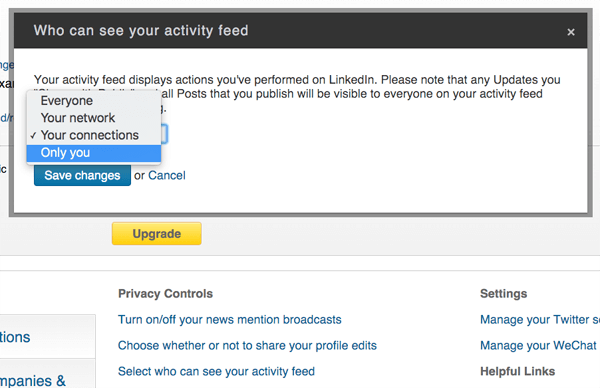
Recuerde, las actualizaciones públicas son visibles para todos, independientemente de la configuración de su feed de actividad.
# 4: seleccione lo que otros ven en su perfil
En la mayoría de los casos, desea que la gente sepa cuándo ha visto su perfil de LinkedIn. Le ayuda a mantenerse en la mente y aumenta el factor de saber-como-confianza. Sin embargo, puede haber ocasiones en las que desee que su perfil sea anónimo.
Por ejemplo, si está investigando en LinkedIn y no quiere que la gente lo vea, hágase completamente privado. Utilice esta táctica cuando compruebe competidores o vea empleadores, empleados o socios potenciales.
Para cambiar esta configuración, haga clic en Seleccionar lo que ven los demás cuando haya visto su perfil. Luego decide si quieres mostrar tu nombre y título, mostrar solo semi–características de perfil privado o ser completamente privado.
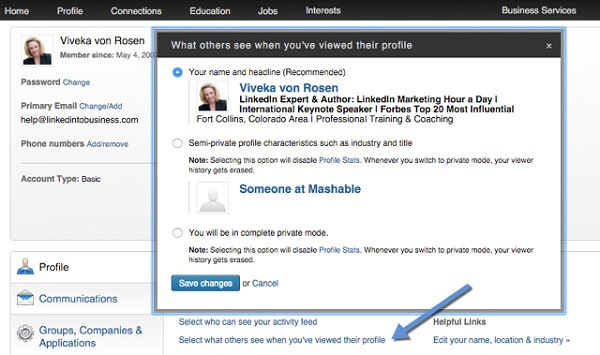
Aquí está la desventaja de hacerse anónimo. Si tiene la cuenta gratuita de LinkedIn, no podrá ver quién ha visto su perfil. Tan pronto como haga que su perfil sea privado, su historial se borrará. Por lo tanto, si desea volverse privado, verifique quién vio su perfil primero y luego cambie la configuración. Si tiene una cuenta premium, no importa. Aún puede ver quién vio su perfil.
Mi recomendación es mantenerse público tanto como sea posible, ya que la visibilidad ayuda a aumentar la confianza, lo que finalmente hace crecer su negocio.
# 5: Decida quién puede ver sus conexiones
Mucha gente cree que todos los usuarios de LinkedIn pueden ver sus conexiones. Este no es realmente el caso.
De forma predeterminada, solo sus conexiones de primer grado pueden ver sus otras conexiones de primer grado. (Las conexiones de primer grado son las personas que invitó o las personas que lo invitaron).
Desactiva esta configuración si no quieres que tus contactos se vean. Haga clic en Seleccionar quién puede ver sus conexiones y elige solo tú. Luego haga clic en Guardar cambios.
Obtenga capacitación en marketing de YouTube: ¡en línea!

¿Quiere mejorar su compromiso y sus ventas con YouTube? Luego, únase a la reunión más grande y mejor de expertos en marketing de YouTube mientras comparten sus estrategias probadas. Recibirá instrucciones en vivo paso a paso centradas en Estrategia de YouTube, creación de videos y anuncios de YouTube. Conviértase en el héroe del marketing de YouTube para su empresa y sus clientes a medida que implementa estrategias que obtienen resultados comprobados. Este es un evento de capacitación en línea en vivo de sus amigos en Social Media Examiner.
HAGA CLIC AQUÍ PARA MÁS DETALLES - ¡LA VENTA TERMINA EL 22 DE SEPTIEMBRE!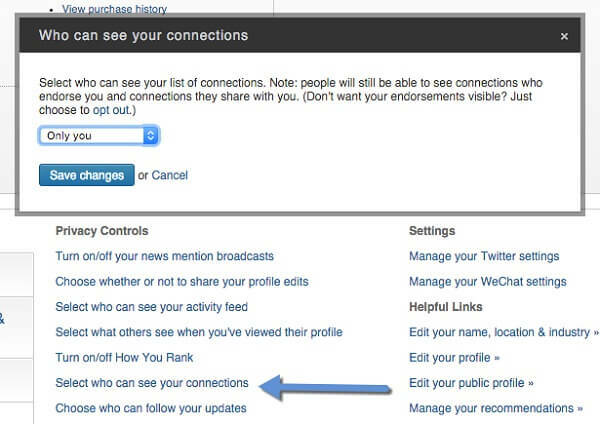
# 6: Decida quién tiene acceso a su número de teléfono
De forma predeterminada, todos los miembros de LinkedIn que tengan su número de teléfono pueden descubrirlo y conectarse con usted. Por lo tanto, probablemente querrá administrar cómo las personas que tienen su número de teléfono pueden conectarse con usted. Seleccione esa opción en Controles de privacidad.
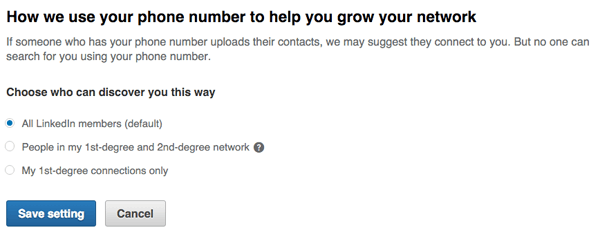
LinkedIn introdujo esta configuración debido a la actualización aplicación movil. Es posible que desee ser más exigente sobre quién puede ver su número de lo que permite la configuración predeterminada, que es Todos los miembros de LinkedIn. Elija Personas en mi red de primer y segundo grado y haga clic en Guardar configuración.
# 7: Edite su perfil público
Tanto si tienen una cuenta en LinkedIn como si no, todos los que tienen acceso a Internet pueden ver su Perfil público. De forma predeterminada, LinkedIn hace que todos los aspectos de su perfil sean visibles para todos. Querrás hacer algunos ajustes para proteger su privacidad.
En Vínculos útiles, haga clic en Editar su perfil público. Luego personalízala.
Como mínimo, haga que su imagen, título (que incluye su ubicación e industria) y sitios web sean visibles en su perfil público. (Para agregar sitios web, haga clic para editar la información de contacto en la parte inferior derecha de su vista de perfil habitual).
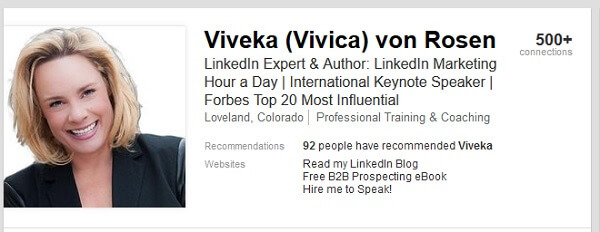
A protegerse contra el robo de identidad, no desea revelar demasiada información personal al público.
Mientras esté en la sección Editar su perfil, si aún no lo ha hecho, personalice su URL de LinkedIn para reflejar su nombre. De esa forma, nadie más puede reclamarlo.
# 8: vea qué aplicaciones pueden acceder a su perfil y datos
Nunca está de más comprobar cuál aplicaciones tener acceso a su perfil de LinkedIn y datos de red.
En la pestaña Grupos, Empresas y Aplicaciones, haga clic en la opción para ver sus aplicaciones. Quite el acceso a las aplicaciones que‘ya no te sientes cómodo con.
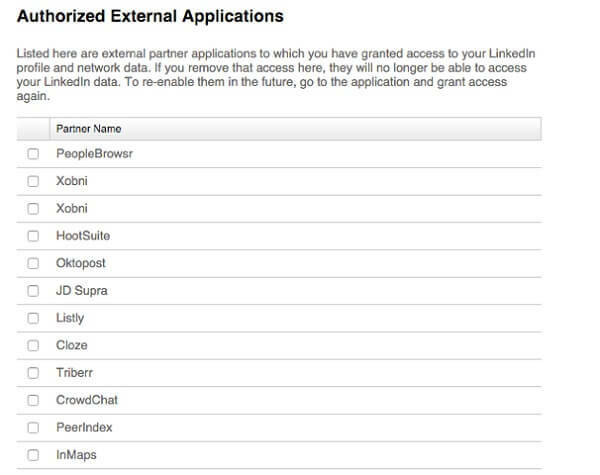
Si desea volver a habilitar una aplicación, vaya a la aplicación y conceda acceso.
# 9: Desactive el intercambio de datos con aplicaciones de terceros
Como otra capa de protección, desactive el uso compartido de datos con aplicaciones de terceros (mencionado en la sección anterior). En la barra lateral izquierda, haga clic en los grupos, Pestaña Empresas y aplicacionesy a la derecha haga clic en Activar / Desactivar el intercambio de datos con aplicaciones de terceros.
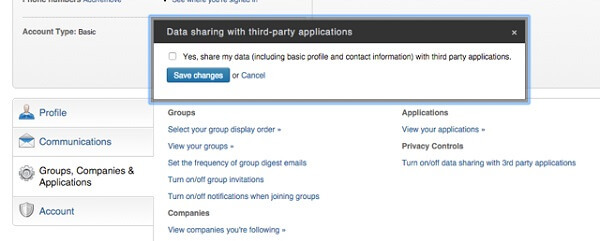
# 10: revise su cuenta
Hay algunos lugares en la pestaña Cuenta (también en Privacidad y configuración) que es posible que desee explorar.
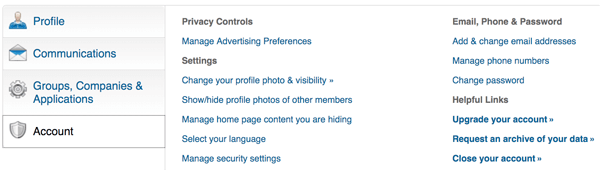
Primero, haga clic en Agregar y cambiar dirección de correo electrónico para agregar direcciones de correo electrónico a su cuenta. Es una buena idea agregue todas las direcciones de correo electrónico que usa. De esa forma, LinkedIn no intentará crear automáticamente una cuenta duplicada si alguien intenta conectarse contigo a través de una de tus direcciones de correo electrónico menos utilizadas. Después de agregar una dirección, LinkedIn le enviará un correo electrónico para verificación. Haga clic en el enlace del correo electrónico de LinkedIn para confirmar el cambio..
Haga clic en Solicitar un archivo de sus datos para exportar un archivo de su actividad y datos de LinkedIn. Es una buena idea haz esto una vez al mes para que siempre tenga acceso a sus datos más recientes de LinkedIn en caso de que suceda algo con su cuenta.
Por último, aquí es donde encuentre las opciones para cambiar su contraseña o cerrar su cuenta, si necesario.
Prácticas recomendadas básicas para la seguridad
En el mundo del marketing, el ciber fraude y la seguridad cibernética son temas candentes. El mundo de LinkedIn no es diferente.
Las configuraciones enumeradas anteriormente deberían mantener su cuenta segura. Sin embargo, existen otras precauciones que puede tomar para protegerse aún más al comunicarse y conectarse en LinkedIn:
Ten cuidado con lo que compartes. Nunca comparta nada en una actualización o mensaje privado que lo avergonzaría si se hiciera público. (Mi regla: si no quieres que tu abuela o nieta la lea, no la compartas). Incluso las redes más seguras son pirateadas, por lo que cualquier cosa privada podría potencialmente hacerse pública.
Solo acepta personas que deberías conocer. LinkedIn dice que solo se conecte con personas que conoce. Yo digo que te conectes con gente que debes conocer. Estos son conexiones que potencialmente pueden ayudarlo a hacer crecer su negocio. Cuando recibe una invitación para conectarse con personas que no conoce, revisar su perfil y conexiones compartidas antes de aceptar la invitación. Siempre puede hacer clic en el botón Responder y preguntarles por qué quieren conectarse antes de aceptar la invitación.
Por cierto, la actualización de la aplicación móvil de LinkedIn ha facilitado mucho la comunicación a través de LinkedIn Messenger. Solo toma un minuto verificar las intenciones de alguien.
Eliminar o bloquear a alguien si es necesario. Si ya no desea estar conectado con alguien en LinkedIn, puede eliminar a la persona como contacto o bloquearla y denunciarla. Usted puede realizar estas acciones desde el perfil de la persona. Nota: No se notificará a la persona que bloquee.
En conclusión
Los pasos anteriores pueden ayudarlo mantente a salvo como individuo, sin dejar de ser visible como un profesional de marketing. Aunque destaqué lo que creo que son las configuraciones más importantes para revisar, asegúrese de verificar todos los elementos de privacidad y seguridad de LinkedIn para una protección óptima.
¿Qué piensas? ¿Qué precauciones toma para la seguridad de LinkedIn? ¿Qué ajustes me recomiendan? Comparta sus pensamientos y recomendaciones en los comentarios.